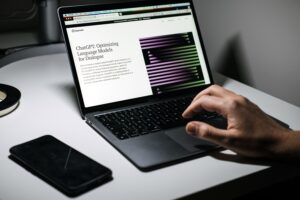iPhone 사용자라면 메시지가 파란색이 아닌 녹색으로 나타나는 경우가 있다는 것을 눈치채셨을 것입니다. 이는 메시지가 iMessage 대신 SMS로 전송될 때 발생합니다. iPhone에서 녹색 문자 메시지를 수정하는 방법이 궁금하다면 취할 수 있는 몇 가지 단계가 있습니다.
1단계: iPhone에서 iMessage가 활성화되어 있는지 확인
iPhone에서 녹색 문자 메시지를 수정하는 첫 번째 단계는 기기에서 iMessage가 활성화되어 있는지 확인하는 것입니다. 이렇게 하려면 설정 > 메시지로 이동하여 iMessage 옆에 있는 스위치를 켜세요. 이렇게 하면 가능할 때마다 메시지가 iMessage로 전송됩니다.
2단계: 수신자의 휴대폰이 iMessage를 지원하는지 확인
수신자의 휴대폰이 iMessage를 지원하지 않는 경우 메시지는 대신 SMS로 전송됩니다. 메시지 앱에서 이름 옆에 있는 파란색 풍선을 찾아 수신자의 휴대폰이 iMessage를 지원하는지 확인하세요. 풍선이 녹색이면 Apple 기기를 사용하지 않거나 iMessage가 꺼져 있다는 의미입니다.
3단계: "SMS로 보내기" 옵션 끄기
iPhone에서 iMessage가 활성화되어 있고 수신자의 전화가 iMessage를 지원하지만 메시지가 여전히 녹색으로 표시되는 경우 "SMS로 보내기" 옵션을 꺼볼 수 있습니다. 이 옵션을 사용하면 iMessage를 사용할 수 없을 때 메시지가 SMS로 전송됩니다. 이 옵션을 끄려면 설정 > 메시지로 이동하여 'SMS로 보내기' 옆에 있는 스위치를 끄세요.
4단계: 인터넷 연결 확인
iPhone이 Wi-Fi 또는 셀룰러 데이터에 연결되어 있지 않으면 메시지가 SMS로 전송됩니다. Wi-Fi 네트워크에 연결하거나 셀룰러 데이터가 켜져 있는지 확인하여 인터넷 연결이 안정적인지 확인하세요.
5단계: iPhone 소프트웨어 업데이트
경우에 따라 iPhone 소프트웨어를 업데이트하면 메시지가 녹색으로 표시되는 문제가 해결될 수 있습니다. 업데이트를 확인하려면 설정 > 일반 > 소프트웨어 업데이트로 이동하세요.
6단계: 네트워크 설정 재설정
네트워크 설정을 재설정하면 메시지가 녹색으로 표시되는 문제를 해결하는 데 도움이 될 수도 있습니다. 이렇게 하려면 설정 > 일반 > 재설정 > 네트워크 설정 재설정으로 이동하세요. Wi-Fi 비밀번호 및 VPN 설정을 포함한 모든 네트워크 설정이 재설정됩니다.
다음 단계를 수행하면 iPhone에서 녹색 문자 메시지를 수정하고 가능할 때마다 메시지가 iMessage로 전송되도록 할 수 있습니다.
- SEO 기반 콘텐츠 및 PR 배포. 오늘 증폭하십시오.
- PlatoAiStream. Web3 데이터 인텔리전스. 지식 증폭. 여기에서 액세스하십시오.
- 미래 만들기 w Adryenn Ashley. 여기에서 액세스하십시오.
- 출처: https://www.techpluto.com/how-to-fix-green-messages-on-iphone/
- :이다
- :아니
- 1
- a
- All
- 또한
- an
- 및
- 앱
- 표시
- Apple
- 있군요
- AS
- 가능
- BE
- 파란색
- 거품
- 비자 면제 프로그램에 해당하는 국가의 시민권을 가지고 있지만
- by
- CAN
- 검사
- 연결
- 연결
- 연결
- 데이터
- 장치
- do
- 하지
- 사용 가능
- 확인
- 보장
- 보장
- 먼저,
- 수정
- 수행원
- 럭셔리
- 일반
- Go
- 초록색
- 발생
- 있다
- 도움
- 방법
- How To
- HTTP
- if
- in
- 포함
- 를 받아야 하는 미국 여행자
- 인터넷
- 인터넷 연결
- iPhone
- 문제
- IT
- 찾고
- 확인
- XNUMX월..
- 방법
- 메시지
- 메시지
- name
- 네트워크
- 네트워크 설정
- 다음 것
- of
- 오프
- on
- 선택권
- or
- 암호
- 전화
- 플라톤
- 플라톤 데이터 인텔리전스
- 플라토데이터
- 가능한
- 설정
- 몇몇의
- SMS
- 소프트웨어
- 소프트웨어 업데이트
- 안정된
- 단계
- 단계
- 아직도
- SUPPORT
- 지원
- 스위치
- 받아
- 그
- XNUMXD덴탈의
- 그들의
- 그곳에.
- Bowman의
- 그들
- 이
- 에
- 회전
- 돌린
- 선회
- 업데이트
- 업데이트
- 업데이트
- 사용자
- 사용
- VPN
- 웹
- 언제
- 때마다
- Wi-Fi 접속 설비
- 의지
- 과
- 궁금해하는
- 당신
- 너의
- 제퍼 넷